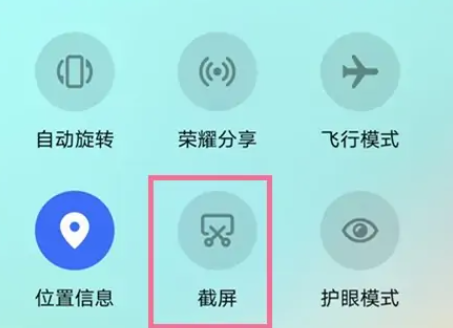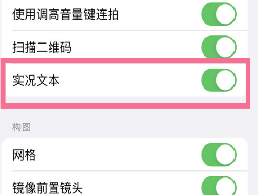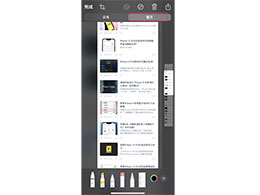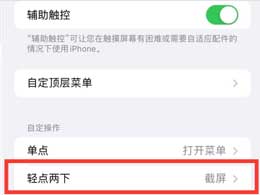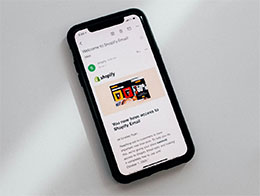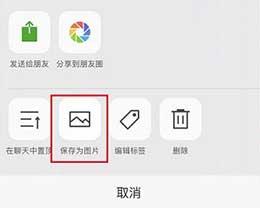iPhone12Pro怎么截屏?
2022-07-30 855有很多用户在购买了iPhone12Pro以后,不知道如何截图,以及iPhone12Pro截长图的方法,下面为大家带来截屏方法介绍
iphone12promax如何截屏
1、点击手机中bai的设置du按钮,进入设置界zhi面,在设置界面下拉dao找到【通用zhuan】,点击进入shu通用界面。
2、在设置界面中找到【辅助功能】,点击进入辅助功能。
3、在辅助功能界面,下拉找到【触控】,点击触控,进入触控界面。
4.在触控功能界面中找到【辅助触控】,点击进入辅助触控界面。
5.在辅助触控界面点击【辅助触控】右边的按钮,点击打开(绿色为打开),再点击下方的【自定顶层菜单】,进入界面。
6.在自定顶层菜单中点击要更改的图标,点击重设,进入重设界面。
7.在重设界面点击切换为截屏按钮即可,点击选择后,再次点击右上角的完成即可。
8.设置好后,直接点击屏幕上的白点,即可出现截屏按钮,点击即可截屏。
9.还有一种快捷截屏的方法就是,在【辅助触控】界面,点击下方的【轻点两下】进入轻点两下设置界面
10.在【轻点两下】界面中点击选择截屏,即可设置轻点两下截屏方法。
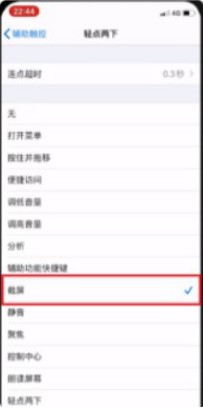
苹果12怎么截图截长屏
1、快捷键截屏:在想要截屏的界面,同时按下【电源键】+【上音量键】即可。
2、轻点背面截屏:进入手机设置-辅助功能-触控-轻点背面-轻点两/三下-截屏。
3、悬浮球截屏:点击设置-辅助功能-触控,开启辅助触控,在自定义菜单中添加屏幕快照,并将操作方式设置为长按。
苹果12手机本身没有截长图的功能,但是我们可以利用手机自带的Safari进行长截图。
使用Safari进行长截图教程:
1、打开手机自带的Safari ,进入一个需要截长图的网页
2、然后使用手机截屏,点击左下角的截图,进行图片编辑,点击整页
3、下拉右侧的长图,可以预览图片
4、截图完毕后,点击“完成”即可
iPhone12Pro怎么截图-截图快捷键设置
有很多用户在购买了iPhone12Pro以后,不知道如何截图,以及iPhone12Pro截长图的方法,接下来就和小编一起来看看吧,还有具体的iPhone12Pro截图快捷键设置方式哦!
iPhone12Pro怎么截图
截图方法:
1、同时按下,电源键和音量键上部按键。
2、iOS14系统快捷截图方式——轻击背面。
3、利用辅助功能“小圆点”的快捷截图。
怎么截长图:
iPhone手机现阶段的系统功能,是不支持滚动截长图的,但接下来小编就为大家带来了,借助Safari截长图的方法。
1、点击手机上的Safari 浏览器,打开需要截长图的页面。
2、选择一种便捷的方式进行快速截图。当完成截图后点击左下角的图片预览,从而进入图片编辑界面。
3、在编辑的界面中,在上方的“屏幕”和“整页”的选项中,选择后者。
4、这样我们就可以实现滚动截长图的预览了,最后点击“完成”即可。
截图快捷键设置
1、轻点背面/长按截屏
这是iOS14系统更新过后,新增的一种截图方法。
点击进入“设置”——“辅助功能”——“触控”的设定界面
选择“轻点背面”的选项然后即可自定义,“轻点两/三下”——“截屏”即可。
2、“小白点”截图
“设置”——“辅助功能”——“触控”。
开启辅助触控,用户可以在自定义菜单中进行截图的快捷设定,包括了“长按”截图的功能。

相关资讯
查看更多最新资讯
查看更多-

- 完美万词王如何设置循环播放 开启循环播放功能流程一览
- 2023-05-31 1714
-

- 剪映如何使用镜像翻转 镜像翻转功能用法详解
- 2023-05-31 2977
-

- 时间规划局如何删除事件 删除记录事件方法介绍
- 2023-05-31 1938
-

- 腾讯会议在哪里取消会议预订 撤回预定会议流程一览
- 2023-05-31 2003
-

- 腾讯会议怎么开启会议字幕 设置会议字幕功能方法介绍
- 2023-05-31 2257
热门应用
查看更多-

- 快听小说 3.2.4
- 新闻阅读 | 83.4 MB
-

- 360漫画破解版全部免费看 1.0.0
- 漫画 | 222.73 MB
-

- 社团学姐在线观看下拉式漫画免费 1.0.0
- 漫画 | 222.73 MB
-

- 樱花漫画免费漫画在线入口页面 1.0.0
- 漫画 | 222.73 MB
-

- 亲子餐厅免费阅读 1.0.0
- 漫画 | 222.73 MB
-
 下载
下载
湘ICP备19005331号-4copyright?2018-2025
guofenkong.com 版权所有
果粉控是专业苹果设备信息查询平台
提供最新的IOS系统固件下载
相关APP应用及游戏下载,绿色无毒,下载速度快。
联系邮箱:guofenkong@163.com